

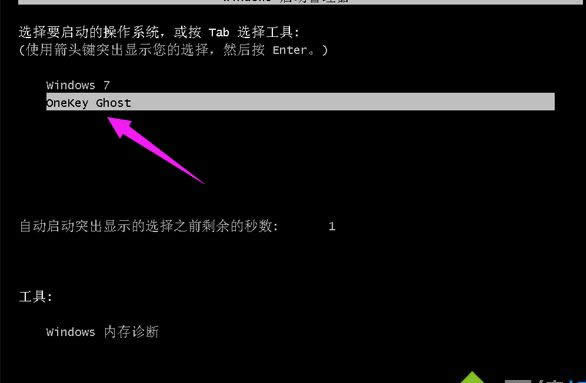
|
Windows 7,中文名称视窗7,是由微软公司(Microsoft)开发的操作系统,内核版本号为Windows NT 6.1。Windows 7可供家庭及商业工作环境:笔记本电脑 、平板电脑 、多媒体中心等使用。Windows 7可供选择的版本有:入门版(Starter)、家庭普通版(Home Basic)、家庭高级版(Home Premium)、专业版(Professional)、企业版(Enterprise)(非零售)、旗舰版(Ultimate)。 我们在遇到电脑出现系统崩溃时,可一些有经验的用户都会借助光盘或U盘来重装win7系统,而不知道的用户,总在那里这里找U盘,那里求光盘,这些操作都比较繁琐,为此,我们可以使用一键ghost来重装win7系统,如何操作?下面,小编就来跟大家分享使用一键ghost重装win7系统的方法。 说到安装系统,很多用户第一联想是使用U盘或光盘安装,而有使用过一键ghost的用就知道,Onekey ghost是一款非常优秀的一键备份和还原工具,支持在硬盘下直接安装系统,安装方法也非常简单,那么怎么使用一键ghost重装win7系统呢?为此,小编就给大家准备了使用一键ghost重装win7系统的方法。 一键ghost 准备工作: 1、备份C盘和桌面重要文件 2、系统下载:ghost win7 64位 3、重装工具下载:一键GHOST 4、解压工具:WinRAR或好压等解压软件 下载所需系统win7 iso镜像到本地硬盘,右键使用WinRAR等工具解压出来
重装系统示例1 将最大的gho文件比如win7.gho和一键ghost工具放到同一目录,比如D盘,不要放C盘或桌面
ghost示例2 双击打开一键ghost重装工具,选择“还原分区”,映像路径选择win7.gho文件,选择系统盘所在位置,比如C盘,或者根据磁盘容量选择安装位置,点击确定
win7示例3 弹出对话框,点击是,立即重启进行计算机还原
ghost示例4 电脑重启后,启动菜单多出Onekey Ghost选项,电脑会自动选择这个选项进入
win7示例5 启动进入到这个界面,执行win7系统还原到C盘的操作,等待进度条完成
重装系统示例6 操作完成后,电脑自动重启,继续执行一键ghost重装系统win7过程
win7示例7 重装过程通常5-10分钟,最后重启进入全新win7桌面后,一键ghost重装过程结束
一键重装示例8 以上就是使用一键ghost重装win7系统的操作方法了。 windows 7 的设计主要围绕五个重点——针对笔记本电脑的特有设计;基于应用服务的设计;用户的个性化;视听娱乐的优化;用户易用性的新引擎。 跳跃列表,系统故障快速修复等,这些新功能令Windows 7成为最易用的Windows。 |
温馨提示:喜欢本站的话,请收藏一下本站!